
Contenido
- Formas de deshacerse de virus y malware de un dispositivo Samsung
- Otros consejos para evitar el contagio de virus o malware
- Lecturas sugeridas:
- Obtenga ayuda de nosotros
Google y Samsung brindan funciones de escaneo adicionales para disminuir las posibilidades de que se instalen malas aplicaciones, pero su dispositivo aún puede estar infectado por un virus o malware de anuncios engañosos, sitios web con trampas explosivas o enlaces de correo electrónico en los que hace clic. En algunos casos, se puede instalar una aplicación incorrecta, que luego puede comprometer la seguridad de un dispositivo más adelante. Si cree que su Samsung tiene un virus, no se preocupe, ya que puede eliminarlo con relativa facilidad. Aprenda a hacerlo siguiendo esta guía.
Formas de deshacerse de virus y malware de un dispositivo Samsung
Hay una serie de cosas que puede hacer para tratar eficazmente un virus o malware en su dispositivo Android. Siga nuestras sugerencias sobre lo que debe hacer.
- Utilice los permisos de la aplicación con prudencia.
Cualquiera que haya instalado una aplicación en Android ha visto un permiso. Como sugiere el nombre, los permisos son básicamente avisos que le preguntan al usuario si debe permitir o no el acceso a ciertos datos en su dispositivo. Por ejemplo, si instalas una aplicación de navegación como Waze, lo más probable es que la aplicación te pida permiso para acceder a los datos de la ubicación de tu dispositivo para poder darte indicaciones con precisión.
Algunos permisos son necesarios para que una aplicación en particular funcione, pero algunos pueden ser totalmente sospechosos. Como usuario de Android, debe saber cuándo conceder permiso a una aplicación y cuándo no. Los desarrolladores astutos pueden crear aplicaciones que soliciten permisos que no son necesarios para poder robar información. Por ejemplo, si una aplicación de calendario solicita acceder a su micrófono, esa puede ser una forma maliciosa de espiarlo, ya que el acceso al micrófono generalmente está fuera del alcance normal de cualquier aplicación de calendario.
Si es nuevo en Android y no tiene idea de cómo cambiar los permisos de la aplicación, siga los pasos de esta publicación.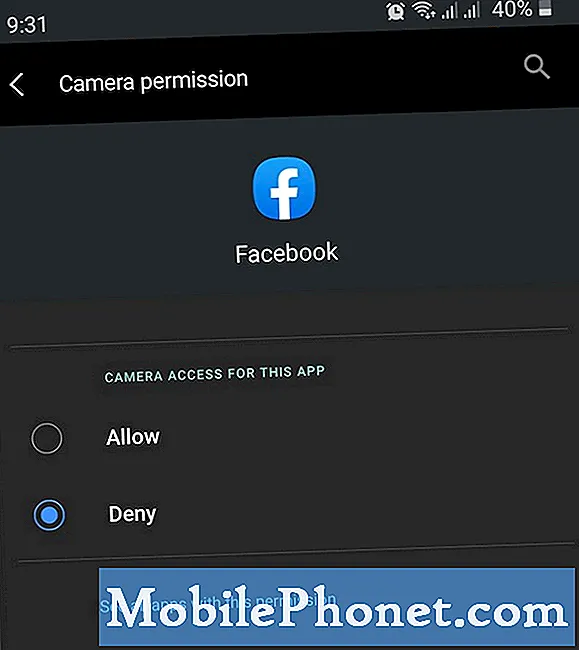 Por lo general, hay dos navegadores web instalados en un teléfono o tableta Samsung: Samsung Internet y Google Chrome. Si está utilizando el navegador de Internet de Samsung como predeterminado, existe una manera fácil de bloquear las ventanas emergentes de anuncios. Simplemente tiene que activar su función de bloqueo de anuncios incorporada y listo. Siga los pasos de esta publicación sobre cómo hacerlo.
Por lo general, hay dos navegadores web instalados en un teléfono o tableta Samsung: Samsung Internet y Google Chrome. Si está utilizando el navegador de Internet de Samsung como predeterminado, existe una manera fácil de bloquear las ventanas emergentes de anuncios. Simplemente tiene que activar su función de bloqueo de anuncios incorporada y listo. Siga los pasos de esta publicación sobre cómo hacerlo.
Lectura relacionada:
Cómo bloquear anuncios emergentes en Google Chrome (Android 10)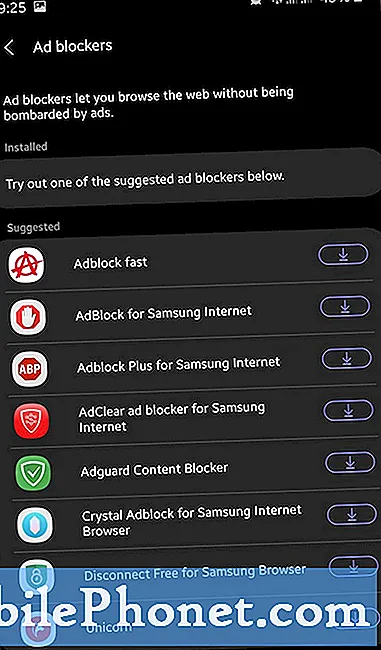 Aprenda a usar el Modo seguro para eliminar un virus de su Samsung en esta publicación.
Aprenda a usar el Modo seguro para eliminar un virus de su Samsung en esta publicación. 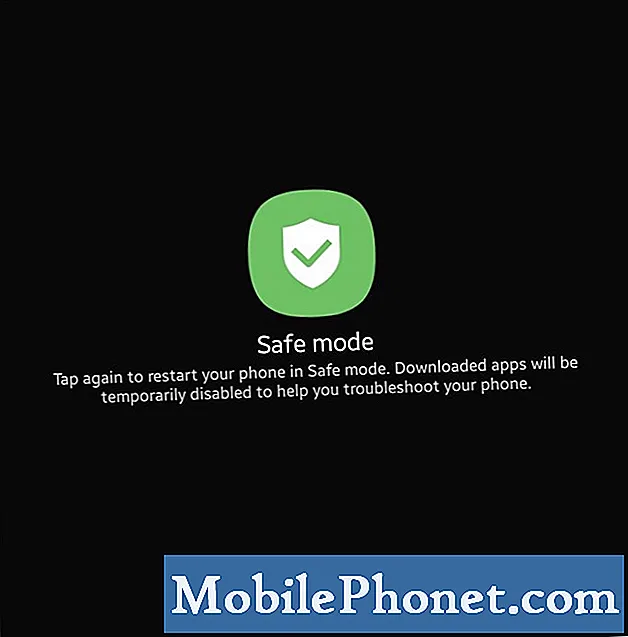
Otros consejos para evitar el contagio de virus o malware
Existen algunas reglas simples que puede observar para minimizar el riesgo de virus y malware. Asegúrese de hacer estas cosas todo el tiempo:

- Evite obtener aplicaciones fuera de Play Store o Galaxy Store.
- No instale ninguna aplicación antivirus o antimalware. Algunas de estas aplicaciones están cargadas de virus. Su dispositivo Samsung tiene una aplicación de seguridad incorporada en Configuración> Cuidado del dispositivo> Seguridad.
- Asegúrese de que el software y las aplicaciones de su dispositivo estén actualizados.
Lecturas sugeridas:
- Cómo cambiar los permisos de la aplicación en Samsung (Android 10)
- Cómo solucionar problemas de señal en un dispositivo Samsung (Android 10)
- Cómo desconectarse de la red manualmente en Samsung (Android 10)
- Cómo borrar la caché y los datos de la aplicación Samsung (Android 10)
Obtenga ayuda de nosotros
¿Tiene problemas con su teléfono? No dude en contactarnos a través de este formulario. Intentaremos ayudar. También creamos videos para aquellos que quieran seguir instrucciones visuales. Visite nuestro canal de Youtube de TheDroidGuy para solucionar problemas.


